Eğer iPhone veya iPad'iniz hiçbir şekilde çalışmıyorsa ve muhtemelen bir çözüm yönteminiz varsa, tamamen yeniden kullanılabilir bir çözüme ihtiyacınız olabilir. Sabit işaretler gibi sorunları çözebilmek için cihazı orijinal durumuna devredin, diğer ciddi sorunları giderin.
Ambargo nedeniyle, iPhone veya iPad'inizin yeniden başlatılmasını veya yeniden başlatılmasını öneren, verileri ve yapılandırmaları olduğu gibi bırakan radikal bir seçenektir. Diğer seçenek, cihazınızdaki iOS veya iPadOS sürümünün güncellenmesini sağlar (ve son sürümü yükle bu hiç de öyle değil), ya da bu sorun, Apple tarafından şifrelenmiş bir sorunu ortadan kaldırabilir.
Diğer taraftan, eğer iPhone satıyorsanız (veya bir tanıdık veya bir arkadaşa/arkadaşınıza) aktarılan tüm anlamlı verileri saklaması kesinlikle hayati öneme sahiptir. Aksine, bir hesap sahibi sosyal medya hesaplarına, finans bilgilerine erişebilir ve kişisel fotoğraf ve videolarını ekleyebilir.
Verilerin kaydedildiği her zaman ortaya çıktığında, bir tane almanı tavsiye ederiz.
iPhone veya iPad'inizin güvenlik kopyası Cihazınızı yeniden ayarlamadan önce. Aygıtı kaldırdığınızda, güvenlik kopyasındaki veriler indirilebilir.Bir iPhone veya iPad'i fabrika yapılandırmasıyla yeniden yükleme
Bu öğreticide, bir iPhone'u nasıl yeniden yükleyeceğinizi açıklıyoruz, ancak iPad'i yeniden yüklemek için gereken adımları ve fabrika yapılandırmasını daha fazla veya daha fazla miktarda kurtarabilirsiniz.
iPhone veya iPad'de çeşitli yedekleme yöntemleri mevcuttur: tüm verileri tek başınıza silmek ve bir güvenlik kopyasından kurtarmak için kullanabileceğiniz bir yöntem; Diğeri, yeni bir cihaza geçiş yapmak ve satın almak veya istediğiniz borcu almak için kullanılır. Sorunu çözmek için gerekli olabilecek temel bir yeniden başlatma seçeneği var.

Dökümhane
Bir iPhone'u fabrika değerlerine göre yeniden sabitlemek için, devam ettireceğiniz yolları izleyin (cihazınızın güvenliğinin bir kopyası olmasına rağmen, elbette).
Diğer taraftan, işe başlamadan önce 'Buscar mi' cihazını ortadan kaldırma olasılığı vardır. Bu işlemin çalışması için kırmızı bir Wi-Fi'ye veya film verilerine bağlanmanız gerekir.
Ahora sí, şu şu ki:
- Bir 'Ayarlamalar' yapın.
- Toca ve 'Genel'.
- 'iPhone'a Aktarın veya Yeniden Sabitleyin' seçeneğini seçin.
- Üç seçenek var:
- 'Yeniden Ayarlanabilir': Bu seçenek yalnızca ayarların yeniden ayarlanmasını sağlar. Kırmızı ayarlarını yeniden ayarlamak, konuşma dilini yeniden ayarlamak, başlangıç ekranı ekranını yeniden ayarlamak ve her yeri ve gizliliği yeniden ayarlamak için çeşitli seçenekler mevcuttur. Bu seçenekler iPhone'unuzdaki bir sorunu çözmek için yeterli olabilir.
- 'Yeni iPhone'unuzu hazırlayın': Bu seçeneği kullanarak bir güvenlik kopyası oluşturun ve iPhone'unuzu satın almak veya başka bir kişiye geçmek için ödünç alın.
- 'İçerikleri sil ve ayarla': iPhone'unuzu tamamlamak için bu seçeneği seçin, işletim sisteminizi yeniden yükleyin ve daha fazlasını yapın.
- iPhone, uygulamalar, veriler ve Apple kimliğiniz dahil olmak üzere, ödünç alınabilecek bir dosyaya sahiptir. 'Buscar mi', cihaza bağlanarak Apple Wallet'taki tüm verileri ortadan kaldırır. Bu sizin kayıt cihazınızdır bir güvenlik kopyası alın tüm veriler. 'Yeni bir iPhone hazırlama' seçeneğini seçtiğinizde, bu bilgilerin güvenlik kopyasını almak için seçenekler bulabilirsiniz.
- Güvenliyse/bir güvenlik kopyası varsa veya tüm bu verileri perdelemek istemiyorsanız, 'İçeriği düzelt ve ayarla' seçeneğini veya 'Yeni iPhone'u hazırla' seçeneğini seçin.
- Toca ve 'Devam'.
- iPhone'a erişim kodunu girin ve işlemi gerçekleştirin.
iCloud'daki verilerinizin bir kopyasını almak ve tüm önemli bilgilerinizin güvence altına alınmasını istiyorsanız Eski cihazınıza satış yapmak istiyorsanız, Apple'ın "Yeniye Hazırlanın" seçeneğini seçmesi için sunduğu talimatları kullanabilirsiniz. iPhone'.

Dökümhane
Bir iPhone'u yeniden sabitleyebilmek için erişim kodunun veya kontrat kodunun silinmesi gerekir.
iPhone'unuzun geri yükleme işlemi sırasında erişim kodunu değiştirin. Ayrıca, Apple kimliğinizle ilişkili bir kontrat kullanmak da mümkündür. Bu, eğer silinirse bir sorunla sonuçlanabilir.
Ancak, Apple kimliğiniz şifresini kurtardığınızda ve erişim kodunuz varsa bir çözüm bulabilirsiniz:
- Blok ekranında, daha fazla gecikme yapmak için güvenlik bloğunu bir güvenlik kilidiyle açana kadar çeşitli erişim kodlarını girin.
- Ekranın alt kısmında 'iPhone'u Borçla' (veya iPad'i Borçla) seçeneğini kullanın.
- Bunu yapmak için 'iPhone'u Borrar' (veya 'iPad'i Borrar') ve onaylamak için bir işaret yapın.
- Bu cihazda Apple kimliğini doğrulamak için Apple kimliğinin şifresini girmeniz gerekir. Bu, aygıtın yeniden dengelenmesine ve etkinleştirme bloğunun devre dışı bırakılmasına izin verir.
- Tüm uygulamaları ve verileri kalıcı olarak ortadan kaldırmak ve aygıtı yeniden dengelemek için yeniden başlattığınızda "iPhone'u Borrar" (veya "iPad'i Borrar") yapın.
Birkaç dakika içinde, iPhone veya iPad'iniz yeniden başlatılır ve yapılandırma ekranında başlatılır, böylece yeni bir aygıt başlatılır ve bu durumla ilgili sorunlar ortaya çıkar.
Güvenlik nedeniyle, tüm uygulamaları ve verileri sildiğiniz için iPhone'un yeniden yapılandırılması mümkün değil. Kapıları açtığınızdan emin olun bilgisayar korsanları ve çamaşır makineleri çok hızlıydı. Ancak iPhone'unuzun güvenliğini düzenli olarak kopyalamak (iCloud'da, bir SSD'de veya bir depolama cihazında gezinirken) yeni bir işlem yapmak artık çok zor değil.
Bunun yerine, bir iPhone veya iPad'i yeniden sabitleyebilmek için USB üzerinden bir sürücüye bağlanmanız gerekir. iPhone kurtarma modu… Bu bildirim, Apple'ın iOS 15.2'ye (ve iPadOS) çok daha kolay katıldığını gösteriyor 15.2).
Ayrıca, cihazınız bu sürümde veya daha sonraki bir sürümde çalışıyorsa, devam ettiğini gösteren adımları takip edebilirsiniz.
iPhone'u yeniden yükleme
Eğer bir telefon içeriği silinmişse, kullanım yoğunluğu artabilir ve geri yüklenebilir. Güvenlik kopyanızın içindeki telefon içeriği (eğer bir sonrakine danışamazsanız, lütfen) bölüm).
Bu açıklamalar iPhone veya iPad'inizdeki verileri kurtarır.
iCloud güvenliğinin bir kopyasını kullanarak bir iPhone'u geri yükleme
iPhone'unuzun fabrika değerleri açısından yeniden istikrarlı olması durumunda, iPhone'unuzu prensip doğrultusunda yapılandırmanız gerekir:
- 'Uygulamalar ve veriler' başlığıyla sayfaya girene kadar talimatları ekranda izleyin.
- iCloud'a erişin ve geri yüklemek istediğiniz güvenlik kopyasını seçin.
- İşlemin otomatik olarak uygulanmasının yanı sıra, benzer şekilde çeşitli uygulamalarda başlatmalar yapmanız mümkündür.
- Açıkçası, bu, büyük miktarda güvenli kopyalar veya bir İnternet bağlantısına sahip olduğunuzda, bunu yapmak gibi bir niyetiniz olmadığı için gecikebilir.
- Güvenlik kopyası tamamlandığında, iPhone yeniden başlatılır ve uygulamalara yönelik tüm indirme işlemlerinin tamamlanması sağlanır.
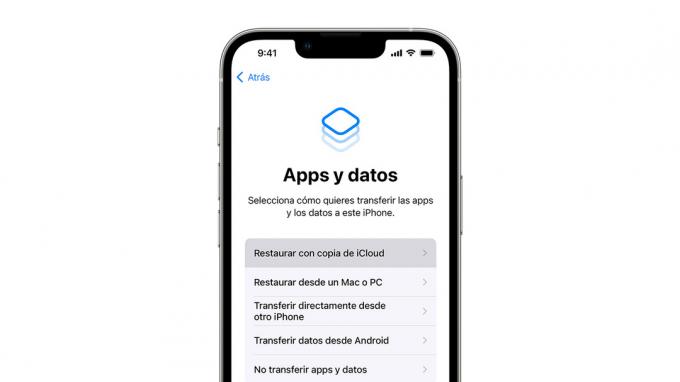
Elma
Finder veya iTunes güvenlik kopyasıyla bir iPhone'u geri yükleyin
Yüklenen macOS sürümüne bağlı olarak Finder (macOS Mojave ve MacOS) kullanılabilir. Bir kopyayı geri yüklemek için sonraki sürümler) veya iTunes (macOS Catalina veya önceki sürümler) güvenli.
- iPhone'u Mac veya PC'ye bağlayın.
- Finder'ın (iTunes'un) girişinde, aygıtınızı iz sütununda bulabilirsiniz. Seçin ve 'Güvenlik kopyası'na tıklayın.
- Kullanabileceğiniz güvenlik kopyasını alın ve 'Restoran'a tıklayın.
- İşlem, güvenli kopyanın cihazınıza otomatik olarak yüklenmesini gerektirir.
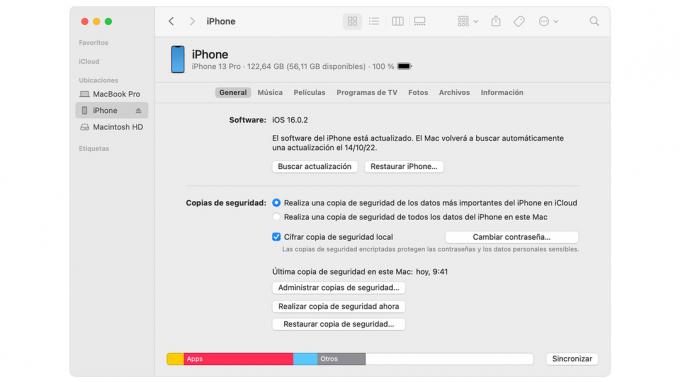
Dökümhane
Borçlanmadan önce iPhone'unuzun güvenlik kopyasını almak istemez misiniz?
iPhone veya iPad'inizin güvenlik kopyasını almazsanız, büyük ihtimalle kaybolan verileri kurtaramazsınız.
Bir iOS aygıtının verileri otomatik olarak aktarılır ve aygıt, parolanın şifresini yok eder. bir kopyaya erişildiğinde tamamen silinip yeniden stabil hale getirildiğinde kurtarılması neredeyse imkânsızdır. güvenli.
Acil bir durumda, evde bir şeyler yapmak niyetindesiniz Genius Bar de AppleAncak uzak bir ihtimal de olsa, imkansız olduğu söylenemez. (Bu tamamen tek başına bir borç/durdurulabilirlik durumudur; Diğer durumlarda, veri bozulması, kötü çalışan bir aygıt vb. gibi durumlarda uzmanlar yeterli kapasiteye sahip olabilir).
Her durumda, bu, düzenli olarak güvenli kopyaların alınması anlamına gelen bir geri ödemedir.
İPhone veya iPad'inizin güvenlik kopyasını almamayı düşünüyorsanız, bunu başaramazsınız: Bilinçli olmayan bir güvenlik kopyasını alma olasılığı vardır.
iCloud'da şu şekilde bir güvenlik kopyası bulundurmak için:
- Bir 'Ayarlamalar' yapın.
- Toca, ekranın üst kısmındaki adınızı aldı.
- Elige 'iCloud'.
- Ahora, toca en 'Copia en iCloud' (iOS 15 veya önceki sürümlerde, 'Gestionar almacenamiento' > 'Copias'). Bu isim altında yer alan verilerin miktarı hakkında bilgi edinin.
- Bu seçenek ve iOS/ıpados aygıtlarının tüm güvenlik kopyalarını kullanabilirsiniz.
- Güvenlik kopyası daha fazla okundu ve daha da büyüdü.
Güvenli kopyalardan biri "Este iPhone" veya "Este iPad" olarak karar verme eğilimindedir. Bakın ve güvenli kopyanın ne olacağını ve ne olacağını görün. Temel olarak, iCloud yedekleme ortamını meşgul etmemek için kopyalamayı etkinleştirebilir veya devre dışı bırakabilirsiniz.

Dökümhane
Cihazınızın kurtarabileceği bir güvenlik kopyası yoksa, diğer cihazların güvenlik kopyaları (tamamı) (iPad'in bir güvenlik kopyası vardır, ancak iPhone'un bir güvenlik kopyası yoktur) bazı kurtarma yeteneklerine ihtiyacınız vardır iPhone'unuzu iCloud'a bağlayabileceğiniz basit veriler, iPhone'unuzda mevcut olan diğer bileşenlerle ilgili verilerdir. iPhone.
iCloud'da iPhone güvenliğinizin bir kopyası yoksa, aşağıdakileri yapmanızı öneririz:
- Abre 'Ayarlar'.
- Pulsa ve 'iCloud'.
- "iCloud Güvenlik Kopyası"nı seçin ve ardından bir kez daha tıklayın.
- Denetimi 'iCloud Güvenlik Kopyası' (yeşil) ile birlikte etkinleştirin.
- Toca 'Ahor'a güvenlik kopyası. iPhone'un aynı anda bağlanması gerektiğinde, bir süre geciktirebilirsiniz.
Kopyalamanın güvenliği çok uzun sürerse, kopyalanacak veri miktarı azalabilir. Örneğin, bazı uygulamaların güvenlik kopyasını almanıza gerek olmadığını düşünebiliriz; Sonunda, her gün App Store'dan indirebileceğiniz indirmeler olacak. Ancak bu verilerin, oyun koruma verilerini, diğer ayarlamaları ve tercihleri engellemeyen tercihleri içerebileceğine dikkat edin.

Dökümhane
Evet, yapmanız gerekenler: iPhone'unuzu sıfırladığınızda ve yeni olarak geri döndüğünüzde. Bu nedenle, eski bir cihaz varsa ve daha da yeniyse, daha yeni bir tane almak istiyorsanız sıralama de los en iyi iPhone'lar şu an.
